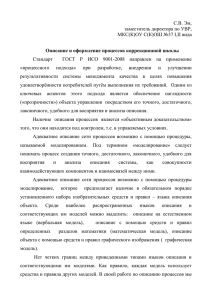Модуль "Текстовое описание" в разделах "Проект", "Компания
реклама
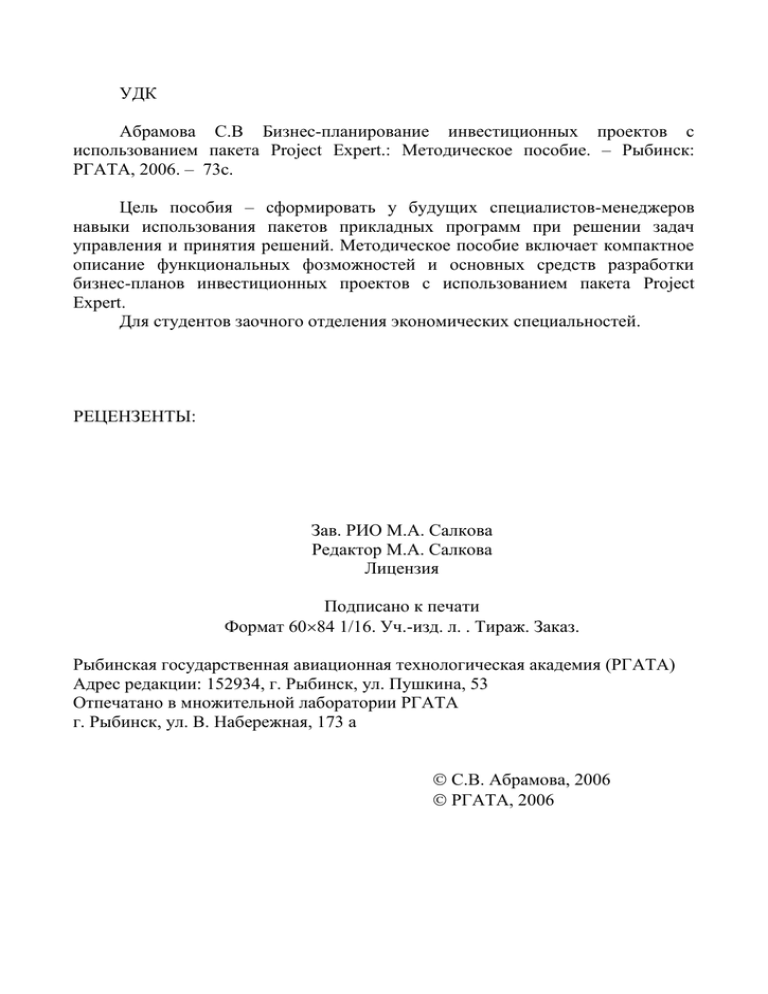
УДК Абрамова С.В Бизнес-планирование инвестиционных проектов с использованием пакета Project Expert.: Методическое пособие. – Рыбинск: РГАТА, 2006. – 73с. Цель пособия – сформировать у будущих специалистов-менеджеров навыки использования пакетов прикладных программ при решении задач управления и принятия решений. Методическое пособие включает компактное описание функциональных фозможностей и основных средств разработки бизнес-планов инвестиционных проектов с использованием пакета Project Expert. Для студентов заочного отделения экономических специальностей. РЕЦЕНЗЕНТЫ: Заведующий кафедрой информатики университета г. Переславля д.ф.-м.н., профессор Г.С.Осипов; к.т.н. В.П.Скляров Зав. РИО М.А. Салкова Редактор М.А. Салкова Лицензия Подписано к печати Формат 6084 1/16. Уч.-изд. л. . Тираж. Заказ. Рыбинская государственная авиационная технологическая академия (РГАТА) Адрес редакции: 152934, г. Рыбинск, ул. Пушкина, 53 Отпечатано в множительной лаборатории РГАТА г. Рыбинск, ул. В. Набережная, 173 а С.В. Абрамова, 2006 РГАТА, 2006 Введение Одним из основных факторов влияния научно-технического прогресса на все сферы деятельности человека является широкое внедрение автоматизированных информационных технологий в сферу управления. Применение современных информационных технологий позволяет не только повысить степень обоснованности принимаемых решений, но и поднять профессиональный уровень специалистов, занимающихся управленческой деятельностью. Управление финансами, как единственным видом ресурсов, способным трансформироваться в любой другой с наименьшим временем, является одной из основных и приоритетных задач любого предприятия независимо от его формы организации, сферы и масштабов деятельности. При решении ряда задач в области финансового менеджмента используются как комплексные системы управления финансово-хозяйственной деятельностью, так и автономные специализированные пакеты прикладных программ. Типичным представителем последнего направления являются пакеты подготовки и анализа технико-экономического обоснования инвестиционных проектов. Процесс решения подобных задач в условиях временных ограничений, риска и неопределенности является трудоемким и сложным. Использование современных динамических методов, основанных на имитационном моделировании, дает возможность эффективно решать поставленные задачи. Фирма ПроИнвестКонсалтинг является одной из ведущих современных российских фирм-производителей данного направления и разрабатывает серии специализированных пакетов прикладных программ в области финансового менеджмента. К их числу относятся: - Audit Expert – анализ финансово-хозяйственной деятельности предприятия/ - Project Expert – оценка и анализ инвестиционных проектов. - Marketing Expert – проведение маркетинговых исследований. - Forecast Expert – анализ рисков и прогнозирование временных рядов - Sales Expert - анализ продаж и рынка. В данном пособии рассматривается пакет Project Expert, который предназначен для подготовки бизнес-плана действующего или вновь создаваемого предприятия независимо от его отраслевой принадлежности и 3 масштабов. Пакет разработан с учетом методик международной организации UNIDO по подготовке технико-экономических обоснований инвестиционных проектов в промышленности и одновременно учитывает российскую специфику (система учета, налогообложение, инфляция и т.п.). Разработка бизнес-планов инвестиционных проектов, как и решение большинства задач финансового менеджмента предполагает использование большого объема внутренней и внешней информации об экономическом объекте, учета влияния множества динамически изменяемых во времени факторов, применение многообразных математических моделей. Поэтому использование пакета Project Expert с закрытыми от пользователя неизменяемыми алгоритмами расчетов, делает его удобным для использования в учебном процессе. Project Expert работает под управлением ОС Windows, имеет удобный графический интерфейс и контекстно-зависимую справочную систему. Выпускается в различных модификациях: облегченная, профессиональная и холдинг. В данном пособии рассматривается последняя модификация версии Project Expert 6 Holding. Методическое пособие содержит описание последовательности выполнения основных этапов построения финансовой модели, используемых в пакете Project Expert. Каждый из этапов подкреплен соответствующим разделом и включает иллюстративный материал с примерами исходных или расчетных данных. Предназначено для студентов заочной формы обучения. Предполагается подготовка в области финансового менеджмента и навыки работы в среде ОС Windows. 4 Основные этапы работы с пакетом Работа пользователя с пакетом Project Expert включает выполнение следующих основных этапов: 1. Построение финансовой модели проекта. 2. Определение потребности в финансировании. 3. Разработка стратегии финансирования. 4. Анализ эффективности проекта. 5. Формирование отчета. 6. Контроль текущего состояния проекта в процессе его реализации. Построение финансовой модели Данный этап является наиболее трудоемким, занимает около 80% времени и требует значительного времени работы по сбору данных и описанию предварительного плана развития предприятия. К исходным данным проекта в целом относятся: Дата начала и длительность проекта. Допускается длительность проектов до 30 лет. Максимальное количество этапов проекта – 400. Перечень продуктов и/или услуг, производство и сбыт которых будет осуществляться в рамках проекта. Их номенклатура в одном проекте 100 единиц, с возможностью расширения до 400 различных наименований. Валюта расчета или две валюты расчета для платежных операций на внутреннем и внешнем рынках, а также их обменный курс и прогноз его изменения. Инфляционная картина для последующей автоматической коррекции данных. Все данные о поступлениях и выплатах вводятся в текущих ценах и в дальнейшем, в процессе расчетов корректируются в соответствии с прогнозом показателей инфляции. Перечень, ставки и условия выплат основных налогов. Состояние баланса на текущий момент для действующего предприятия. Для описания плана развития предприятия формируется: Инвестиционный план, подготовленный на основе календарного плана работ с указанием используемых ресурсов. 5 Стратегия продвижения и сбыта продукции или услуг на внешнем и внутреннем рынках с учетом: продаж в кредит или с предоплатой; лизинга; задержек платежей; сезонности цен; запасов готовой продукции. План производства включающий: постоянные и переменные издержки, смету затрат (до 10000 наименований для каждого продукта или услуги); план формирования производственных запасов; план персонала и общие издержки производства. Определение потребности в финансировании После ввода необходимых исходных данных для определения потребности в финансировании необходимо произвести предварительный расчет проекта. В процессе расчетов в пакете Project Expert автоматически генерируются стандартные отчетные бухгалтерские документы: 1 2 3 4 Отчет о прибылях и убытках. Отчет о движении денежных средств. Бухгалтерский баланс. Отчет об использовании прибыли. В результате анализа таблицы “Прибыли и убытки” определяется чистая прибыль проекта без учета стоимости капитала, а на основании данных таблицы “Кэш-фло” определяется объем денежных средств, необходимый и достаточный для покрытия дефицита капитала в каждый расчетный период времени. Разработка стратегии финансирования проекта После определения потребности в финансировании разрабатывается стратегия финансирования, на основании привлечения акционерного или заемного капитала. В процессе разработки стратегии финансирования проекта можно промоделировать объем и периодичность выплачиваемых дивидендов, а также разработать стратегию использования свободных денежных средств (например: размещение денежных средств на депозит в коммерческом банке или приобретение акций сторонних предприятий). 6 Анализ эффективности проекта На основе данных отчетных бухгалтерских документов выполняется автоматический расчет основных показателей эффективности проекта и его финансовых коэффициентов. При этом можно разработать несколько вариантов проекта в соответствии с различными сценариями их реализации. На основе выбранного варианта проекта можно выполнить анализ чувствительности и эффективности проекта, определить критические значения наиболее важных факторов, влияющих на финансовый результат проекта. Формирование отчета После завершения анализа проекта формируется отчет. Для этого предусмотрен специальный генератор отчета, который обеспечивает настройку, компоновку и редактирование содержимого отчета. В отчет могут быть встроены не только текстовые данные, стандартные графики и таблицы, но также таблицы и графики, построенные пользователем при помощи специального редактора. Контроль текущего состояния проекта в процессе его реализации Для эффективного процесса управления проектом необходимо осуществление “обратной связи” на основе ввода фактических данных, контроля и анализа отклонений от запланированных ранее данных. Ввод актуализированных данных выполняется по мере их поступления. 7 Каждый из перечисленных шагов реализуется с использованием определенных разделов пакета, которые рассматриваются далее. На рис. 1. указана взаимосвязь основных этапов с используемыми при этом разделами пакета. Последовательность этапов Используемые разделы Разделы: Проект Компания Окружение Инвестиционный план Операционный план Построение финансовой модели Анализ и выравнивание таблицы “Прибыли и убытки” Раздел: Результаты Анализ таблицы движения денежных потоков “Кэш-фло” Раздел: Результаты Определение потребности в финансировании и разработка стратегии финансирования Раздел: Финансирование Анализ эффективности проекта Раздел: Анализ проекта Формирование отчета Раздел: Результаты Контроль реализации проекта Раздел: Актуализация 8 Рис.1 Последовательность выполнения этапов построения бизнес-плана и используемый при этом раздел пакета Project Expert. 9 Структура окна пакета Project Expert Подразделы Список разделов Запуск программы выполняется стандартной для ОС Windows командой: Пуск – Программы – Project Expert 6 Holding - Project Expert 6 Holding (со значком лампочки). Все документы, созданные в пакете Project Expert имеют расширение: *.pex. Первоначально открывшееся окно программы является пустым. Рабочее окно с разделами программы становится доступным только после открытия существующего проекта или создания нового командами: Проект Открыть или Проект – Новый. Структура окна программы включает набор стандартных объектов: Заголовок окна, на котором расположены кнопки управления окном и название пакета. Строка главного меню, включающая набор пунктов меню со списком команд. Пункт меню “Проект” содержит набор команд для создания и сохранения нового проекта, открытия существующего и др. Пункт “Обмен” предназначен для выполнения операций импорта, экспорта данных. Пункт 10 “Результаты” содержит перечень стандартных отчетов автоматически формируемых при расчете проекта. Панель инстументов с ограниченным набором кнопок, не подлежащая настройке. Рабочая область окна, в центре которой расположено окно разрабатываемого проекта. Основной функциональной частью окна является набор закладок с названием разделов пакета: “Проект“, “Компания“, “Окружение“, “Инвестиционный план“, “Операционный план“, “Финансирование“, “Результаты“, “Анализ проекта“ и “Актуализация“. Каждый раздел отражает отдельный этап разработки бизнес-плана и включает набор подразделов, выбор которого выполняется щелчком мышки по его названию. Содержимое выбранного подраздела отображается в виде специального диалогового окна. Все разделы независимы и доступны пользователю практически в любой последовательности. Однако, отсутствие некоторых необходимых исходных данных может блокировать доступ к другим подразделам программы. В заголовке окна указано название проекта и кнопки управления окном. Большинство разделов имеют специальный подраздел “Текстовое описание”, предназначенный для формирования текстового содержимого текущего раздела. Язык отображения содержимого диалогового окна Раздел бизнес-плана Комментарий выбранного вопроса Выбранный вопрос Поле для ввода текстового содержимого 11 При подготовке описания удобно пользоваться предложенной структурой изложения с указанными вопросами для развернутых ответов. В поле “Язык“ может устанавливаться язык, на котором будут представлены все рубрики бизнес-плана как на экране, так и в отпечатанном отчете. Для ввода текстового описания нужно: В верхней части диалогового окна выбрать раздел бизнес-плана. Выделить из списка вопрос для изложения. При этом, справа на фоновой области окна выводится разъяснение содержимого выделенного вопроса. Ввести текстовое содержание выбранного вопроса в область нижней части диалога. 12 Построение финансовой модели Раздел “Проект” Данный раздел заполняется первым и доступен сразу после открытия пакета. Раздел “Проект” включает шесть подразделов для ввода общей информации о проекте, параметров будущего расчета и вид отображения табличных данных проекта: Заголовок. Список продуктов. Отображение данных. Настройка расчета. Защита проекта. Текстовое описание. Заголовок проекта Данный подраздел содержит начальные сведения о проекте: Название проекта в произвольной форме. Длительность проекта (до 100 лет), измеряемая в годах и месяцах. Дата начала проекта в предложенном формате. В нижней части окна поле "Комментарий" можно ввести текст замечаний, особенности данного проекта и любую другую полезную информацию. Содержание комментария в отчет не влючается. 13 Список продуктов В подразделе указывается перечень всех планируемых для производства продуктов или оказания услуг в период реализации проекта. Для каждого элемента таблицы указывается: Наименование продукта или услуги. Единица измерения, которая будет использована при расчете физического объема сбыта за конкретный период. Она должна иметь денежный эквивалент для расчета затрат на ее производство. Например, килограмм, штука, услуга и др. Начало продаж определяющее время начала сбыта продуктов или оказания услуг. Отображение данных Подраздел содержит набор параметров отображения данных в итоговых таблицах и включает три закладки: масштаб, итоговые таблицы и таблица Кэшфло. Закладка “Масштаб” позволяет установить масштаб расчетных периодов в отчетных таблицах: неделя, месяц или год. Если ни один из параметров не указан принимется масштаб равный годам. Закладка “Итоговые таблицы” позволяет указать вид отображаемых данных итоговых таблиц. После выполнения расчета итоговые таблицы содержат полный перечень строк. Чтобы не выводить содержимое пустых строк в поле "Отображать пустые строки" нужно снять флажок. Кроме этого, закладка содержит параметры формата числовых данных таблиц: наличие разделителя тысяч, количество дробных знаков (допускается от 0 до 5 дробных знаков) и валюту в которой отображаются данные итоговых таблиц. Пакет использует две валюты: первая, являющаяся основной и вторая дополнительная. При выполнении расчетов выполняется автоматический 14 пересчет данных в основную валюту по курсу, установленному в подразделе “Валюта” раздела проекта “Окружение”. Закладка “Таблица Кэш-фло” содержит единственный параметр, позволяющий при расчете данных этой таблицы использовать коэффициент дисконтирования, значение которого указывается в подразделе "Настройка расчета" текущего раздела. Настройка расчета Подраздел "Настройка расчета" предназначен для указания параметров расчета показателей эффективности проекта и степени детализации результатов и включает три закладки: “Ставка дисконтирования”, “Детализация”,”Показатели эффективности”. Закладка “Ставка дисконтирования” позволяет ввести ставку дисконтирования для любой из валют, которая используется при расчете показателей эффективности инвестиций. Ее величина может быть установлена по процентным ставкам банковских вкладов, государственным ценным бумагам или другим альтернативным возможностям надежного вложения денег. В финансовых отчетах отображаются всегда недисконтированные денежные потоки. Исключение составляет таблица "Кэш-фло", данные в которой могут быть рассчитаны с учетом ставки дисконтирования в зависимости от состояния флажка "Дисконтировать строки при отображении", уставнавливаемом в подразделе "Отображение данных". Величины ставок дисконтирования, установленные в группе полей "Общая ставка дисконтирования" для первой и второй валют проекта, используются при расчете следующих показателей: дисконтированный период окупаемости 15 (DPB), индекс прибыльности (PI), чистый приведенный доход (NPV), длительность проекта (D). Для расчета модифицированной внутренней нормы рентабельности (MIRR) можно использовать специальные ставки дисконтирования для поступлений и выплат в любой валюте проекта. Закладка “Детализация” позволяет сформировать отдельные та,лицы с детализированными данными, содержимое которых после расчета проекта можно просмотреть в подразделе “Детализация результатов” раздела “Результаты”. Набор детализированных таблиц расположен в центральной части закладки. Выбор таблицы выполняется установкой флажка слева от ее названия. Список детализированных таблиц 16 Поле "Доходы участников" означает, что при расчете проекта будут получены показатели эффективности для каждого из участников финансирования проекта. Настройка параметров этого расчета и просмотр результатов осуществляются в подразделе "Доходы участников" раздела "Анализ результатов". Поле "Разнесение издержек" определяет возможность расчета доходов подразделений компании. Данные, необходимые для расчета, вводятся в подразделе "Разнесение издержек" раздела "Анализ результатов". Закладка “Детализация” позволяет получить более точную оценку проекта. При этом расчет показателей эффективности инвестиций проекта можно выполнить с учетом выплат процентов по кредитам. Период отображения показателей эффективности позволяет их оценить на любых этапах его реализации. По умолчанию период установлен равным продолжительности проекта. Подраздел “Защита проекта” позволяет установить пароль для просмотра и редактирования данных проекта. Раздел “Компания” Данные этого раздела характеризуют финансово-экономическое состояние предприятия на начало проекта. При указании начальных условий реализации проекта, возможен выбор одного из двух вариантов: Для реализации проекта создается новая компания, имеющая "нулевой" стартовый баланс. При этом раздел “Компания” не заполняется, а вновь создаваемые активы компании заносятся в разделе "Инвестиционный план". Проект реализуется на основе существующего предприятия и необходимо описать состояние его активов и пассивов на момент начала проекта в подразделе "Стартовый баланс". Действующее предприятие к началу проекта может располагать движимым и недвижимым имуществом, денежными средствами, материальными запасами, иметь обязательства перед кредиторами или дебиторскую задолженность за реализованные продукты или услуги 17 Раздел имеет четыре подраздела: Стартовый баланс. Банк. Система учета. Структура компании. Текстовое описание. Стартовый баланс Подраздел включает три закладки: "Активы", "Пассивы" и “Баланс”. Первые две закладки содержат перечень статей активов и пассивов предприятия на начало реализации проекта. При выборе статьи в правой части текущей закладки вводятся необходимые данные. Все введенные значения активов и пассивов отображаются в балансе предприятия на одноименой закладке “Баланс”. 18 Закладка "Активы" включает следующие статьи: Денежные средства – это средства, находящиеся на счете, в кассе предприятия и на руках у сотрудников на начало проекта. Счета к получению – суммы дебиторских задолженностей, которые должны поступить в указанный период на счет предприятия. Запасы готовой продукции - готовая и незавершенная продукция на начало реализации проекта. Перечень продуктов и услуг был введен ранее в подразделе "Список продуктов" раздела “Проект”. Его можно редактировать, дополняя наименованиями продуктов, находящихся в стадии незавершенного производства. Количество и себестоимость продуктов, производство которых еще не начато должны иметь нулевые значения. Запасы сырья, материалов и комплектующих – это данные производственной деятельности предприятия, введенные в подразделе “Материалы и комплектующие" раздела “Производственный план”. Предоплаченные расходы - расходы, произведенные до начала нового проекта. Земля - информация о земельных активах предприятия. Здания - наименование зданий, их балансовая стоимость на момент приобретения или постройки, срок амортизации (с момента приобретения до полного износа) и процент износа на дату начала проекта. Оборудование - наименование видов оборудования, их балансовую стоимость на момент приобретения, срок амортизации и процент износа на дату начала проекта. Нематериальные активы - авторские права, торговые марки, лицензии, технологии и другие. Незавершенные инвестиции - незавершенные, долгосрочные инвестиционные затраты на создание активов (незавершенное строительство). Ценные бумаги – инвестиции в ценные бумаги на начало проекта. Закладка "Пассивы" включает следующие статьи: Отсроченные налоговые платежи - налоговые обязательства предприятия, образовавшиеся до начала проекта, которые необходимо погасить в период реализации проекта. Счета к оплате - счета, предъявленные предприятию до начала проекта. 19 Кредиты - кредиты, полученные предприятием до начала проекта Акционерный капитал - данные об акционерном капитале предприятия на момент начала проекта Резервы - наличие резервных фондов и других фондов специального назначения, созданных предприятием до начала реализации проекта. Нераспределенная прибыль - суммарная величина не использованной прибыли до начала проекта. Полученные авансы - наименование кредиторской задолженности по оплаченной продукции или услугам на начала проекта. Добавочный капитал - капитал, полученный в результате переоценки активов или изменения значений и порядка погашения обязательств предприятия. Банк. Система учета Подраздел позволяет выбрать правила учета финансовой деятельности предприятия: месяц начала финансового года, метод учета запасов сырья, материалов и комплектующих (FIFO, LIFO или "по среднему"), необходимость постановки на баланс лизингового оборудования. Структура компании Структура компании отображатся в виде одноуровневого дерева, которое формирует пользователь. Первоначально дерево состоит из одного подразделения "Компания" с перечнем введенного списка продуктов в одноименном подразделе раздела “Проект”. Для каждого продукта указывается доля его 20 производства в подразделении. Первоначально автоматически устанавливается величина 100%. В дальнейшем, если производство продуктов или услуг распределено между различными подразделениями предприятия, их нужно добавить в структуру и указать долевой выпуск продуктов каждым подразделением. Добавление подразделения или продукта выполняется одноименной кнопкой на диалоговом окне. Название позразделений можно отредактировать выполнив двойной щелчок по его названию и введя соответствующие изменения. Раздел “Окружение” Данный раздел предназначен для ввода данных финансово-экономической среды, в которой планируется реализация проекта: основная (национальной) и дополнительная (экспортно-импортная) валюты; ставка рефинансирования, инфляционное и налоговое окружение финансовых операций проекта. Раздел имеет пять подразделов: Валюта. Учетная ставка. Инфляция. Налоги. Текстовое описание. Валюта Данные этого подраздела предназначены для выбора первой (основной) и второй (дополнительной) валют проекта, единиц их измерения и соотношение курса на период реализаци проекта. После выбра из представленного списка основной и второй валюты можно указать масштаб отображения денежных сумм в итоговых таблицах, 21 включающий три возможных варианта:: "1", "1000", и "1000000", что соответствует представлению сумм в единичном, тысячном и миллионном масштабе выбранного наименования валюты. Масштаб валюты Курс валюты Прогноз изменения курса Далее указывается курс второй валюты по отношению к основной на дату начала проекта. Для учета возможных изменений курса в пакете можно указать прогноз темпов роста/падения курса, который вводится в процентах в таблице, расположенной в нижней части диалогового окна. Положительное значение означает рост курса основной валюты, отрицательное соответственно его падение. Первоначально установлен режим ввода годового темпа, с начальным нулевым значением. Введенное годовое значение программа автоматически равномерным способом распределяет по месяцам проекта в соответствии с правилом "сложных" процентов и использует полученные таким образом значения при проведении расчетов. Например, значение, равное 3% годового падения курса рубля к доллару, эквивалентно 0,49% инфляции этого курса ежемесячно в течение данного года. Для детального режима отображения темпов изменения курса валют по месяцам активизируется поле "Использовать ежемесячные значения". Он позволяет пользователю просмотреть и если нужно отредактировать прогнозируемые значения курса основной валюты в любой из периодов реализации проекта. 22 Ставка рефинансирования Подраздел предназначен для ввода ежегодных значений устанавливаемой Центральным Банком России ставки рефинансирования в период действия проекта по каждой из валют, которая регулирует стоимость кредитных ресурсов на финансовом рынке и служит ориентиром для определения условий получения кредитов. Описание величины кредита производится в подразделе "Займы" раздела "Финансирование", где указываются процентные платежи по данному кредиту в пределах ставки рефинансирования. Значения ставки рефинансирования на каждый год проекта по каждой из валют вводятся в таблицу. Для указания тенденции изменения ставки можно ввести ее процентное значение и диапазон, в течении которого тенденция сохранится. Кнопка “Пересчитать” выполнит перерасчет ежегодных значений ставки рефинансирования. Аналогично можно установить различные тенденции изменения ставки рефинансирования на выделенных годовых интервалах. Инфляция Подраздел предназначен для ввода данных, характеризующих инфляционные факторы внешней среды, в которой реализуется проект. Инфляция действует неравномерно на различные группы товаров и услуг, поэтому требуется оценить тенденции ценообразования по каждой из этих групп проекта. Пакет дает возможность построить обобщенное описание инфляционной среды, в котором выделены наиболее крупные объекты инфляции. При необходимости можно детализировать описание условий инфляции для каждого объекта. 23 Ввод показателей инфляции возможен по пяти группам объектов инфляции, отражающие основные статьи проекта: Сбыт (продукция или услуги). Прямые издержки (материалы, комплектующие и другие переменные издержки кроме заработной платы). Общие издержки (операционные, торговые, административные издержки). Заработная плата. Недвижимость (здания, сооружения, оборудование). Признак детализации по месяцам Объекты инфляции и ее процент Прогноз темпов роста/падения инфляции Для ввода показателей инфляции: 1 Выбрать масштаб времени: месяц, квартал или год. Для перехода от месячного к годовому масштабу показателей инфляции активизировать поле "Ежемесячные значения". После этого для выбора другого масштаба щелкнуть правой кнопкой мышки в области таблицы и установить масштаб с учетом месяца, квартала или года. При переходе от годового к месячному или квартальному масштабу представления данных выполняется пересчет годовых значений, 24 соответственно, в ежемесячные и ежеквартальные значения по формуле "сложных процентов". Переход в противоположном направлении сопровождается обратным преобразованием. 2 Выделить в списке строку с объектом инфляции и ввести ее значение в процентах. 3 Устанавливить величину роста (знак плюс) или снижения (знак минус) уровня инфляции в процентах к предшествующему году и период, на протяжении которого она действует. После нажатия кнопки "Пересчитать" поля таблицы заполняются рассчитанными значениями. Аналогично можно установить тенденцию уровня инфляции для любого периода объекта инфляции. 4 Для наглядного отображения введенных значений инфляции щелнуть правой кнопкой мышки по строке объекта инфляции и выбрать команду “График”. Налоги Данный подраздел предназначен для ввода данных налогового окружения проекта. В основной части диалогового окна расположен список налогов и их процентные ставки. Первоначально в пакете отображается список основных видов налога, установленных российским законодательством с учетом ставок, действующих на момент выпуска программы. В дальнейшем список налогов и их параметры можно изменить. Каждый налог имеет следующие параметры: Название налога. Ставка налога, указанная в процентах. Налогооблагаемая база, с которой берется налог. Периодичность выплат налога: месяц, квартал, полгода и год. Измененная ставка налогообложения с указанием даты установления новых ставок налогов (порядковый номер месяца от начала проекта) и ее величины. Для налога на добавленную стоимость (НДС) изменение ставки в течение проекта не допускается, поэтому при выборе строки этого налога таблица "Изменения ставки" не доступна для редактирования. В процессе работы налоги можно добавлять, удалять, редактировать их параметры, сортировать введенный список налогов по различным параметрам и 25 выполнять поиск налога в списке. Для этого щелкнуть правой кнопкой мышки по области таблицы и выбрать нужную команду. При добавлении нестандартного налога, использующего индивидуальную формулу начисления и выплаты: 1. Щелкнуть правой кнопкой мышки по строке, перед которой добавляется новый налог, и выбрать команду “Добавить налог”. 2. В качестве налогооблагаемой базы вводимого налога выбирать пункт "Настраиваемая". 3. Нажать кнопку "Формула", и в открывшемся диалоговом окне построить формулу для нестандартного налога. Используя кнопку “Настройка” можно указать условия списания переплаченного НДС, способ списания убытков предшествующих периодов и определить некоторые особенности выплаты налога на прибыль. Раздел “Инвестиционный план” Данный раздел предназначен для составления календарного графика работ проекта с указанием отдельных этапов, необходимых финансовых ресурсов для их выполнения, установления взаимосвязей между этапами, формирования активов предприятия, описания способов и сроков амортизации созданных 26 активов. Чаще всего в данном разделе указываются работы, для которых требуются инвестиционные вложения, например, ремонт помещений, строительство зданий, закупка и установка оборудования и т.д. Раздел включает четыре подраздела: Календарный план – перечень работ и необходимых ресурсов для их выполнения и оценки стоимости. Ресурсы – перечень ресурсов, которые распределяются между работами в календарном плане. Список активов – вновь приобретенные активы и способ амортизационных отчислений. Текстовое описание. Ресурсы Подраздел используется для формирования списка ресурсов и указания их параметров. Список ресурсов расположен в правой верхней части окна. При выборе ресурса в нижней части окна отображаются его параметры: название, тип, единица измерения и стоимость одной единицы ресурса в любой валюте. Активный параметр "Без НДС" указывает на то, что данный ресурс не облагается налогом на добавленную стоимость. Все ресурсы, у которых не установлен флаг "Без НДС", облагаются налогами с налогооблагаемой базой "Добавленная стоимость". Ресурсы, имеющие тип "Люди", облагаются налогами с налогооблагаемой базой "Зарплата". Установленный флажок в поле “Инфляция” отменяет использование общих характеристик инфляции, введенных в разделе “Окружение” и обеспечивает ввод нестандартной инфляции. Нажав кнопку “Инфляция” на экран выводится окно для ввода процента нестандартной инфляции, которая будет использоваться при расчетах текущего ресурса. 27 Список введенных ресурсов Диаграмма использования ресурсов Параметры ресурса В правой части окна расположена диаграмма затрат и использования текущего ресурса. Временная ось в верхней части указывает периоды затрат по текущему ресурсу: день, неделя, месяц, квартал и год. Выбор масштаба оси выполняется после щелчка правой кнопкой мышки в области окна диаграммы. По вертикали указаны суммы затрат на ресурс. Первоначально при добавлении ресурса его диаграмма остается пустой. Только после того как в календарном плане ресурс будет распределен на какую-либо работу и будет указан порядок выплат за использование данного ресурса, на диаграмме появится изображение графика его выплат. Для добавления ресурса нужно: Щелкнуть правой кнопкой мышки в области списка ресурсов и выбрать команду “Добавить ресурс”. В появившемся диалоговом окне ввести название ресурса. После ввода ресурса в нижней части окна указать его параметры. Календарный план Данный подраздел позволяет: Составить календарный план проекта. Ввести список этапов проекта и назначить необходимые ресурсы для их выполнения. 28 Сформировать и описать активы предприятия, выбрать способ их амортизации. Построить диаграмму ГАНТТ для наглядного отображения длительности этапов и порядка их следования. Подготовить календарь проекта. Окно подготовки календарного плана разделено на несколько взаимосвязанных частей: 1. Командное меню в виде панели инструментов. 2. Таблица со списком этапов календарного плана. 3. Диаграмма ГАНТТ отображения временных характеристик этапов и связей между ними. 4. Информационное окно, расположенное в нижней части и предназначенное для отображения используемых ресурсов и предшествующих этапов. 1 2 3 4 Ввод данных календарного плана начинается в составления списка этапов и указания параметров каждого из них: название, длительность, стоимость, определенную на основании назначенных ресурсов. Список может иметь иерархическую структуру. Каждый этап занимает отдельную строку таблицы этапов. В виде отдельных столбцов отображаются введенные и рассчитанные параметры этапа: наименование этапа, его длительность в днях, дата начала и окончания, ответственный и стоимость этапа. Справа на диаграмме ГАНТТ представлено графическое отображение длительности каждого этапа в виде 29 прямоугольного блока. Масштаб диаграммы можно настроить, щелкнув правой кнопкой по временной оси и выбрав нужный параметр: день, неделя, месяц, квартал или год. Для составления календарного плана используется набор кнопок, расположенный на панели инструментов окна календарного плана. Понижение уровня этапа Календарь проекта Добавление нового этапа Повышение уровня этапа Увеличение и уменьшение масштаба временной оси Режим перемещения этапов в списке Режим установки связи этапов Удаление этапа Режим редактирования этапов Добавление этапа производства Ввод нового этапа Ввод и редактирование этапа выполняется в режиме редактирования. Процесс добавления этапа выполняется за несколько шагов: 1. Нажать кнопку “Добавить этап”, которая откроет диалоговое окно “Редактирование этапа”. 2. Ввести наименование этапа, ответственного за его выполнение и длительность в днях. Дата окончания этапа рассчитается автоматически при указании даты его начала и длительности этапа. Однако в проектах чаще всего используются работы, выполняющиеся последовательно друг за другом. В этом случае достаточно указать только длительность этапов, затем установить 30 порядок их следования. Даты начала и окончания связанных этапов рассчитываются автоматически с учетом календаря проекта, в котором указываются рабочие, выходные и праздничные дни любого месяца года. 3. Для автоматического расчета стоимости этапа необходимо указать его ресурсы. Если автоматический расчет не требуется, ввести вручную суммарную стоимость ресурсов в поле “Стоимость этапа”. Выбор ресурсов этапа: Нажать кнопку “Ресурсы” окна редактирования. На открывшемся диалоговом окне в списке доступных ресурсов (список всех ресурсов проекта, за исключением уже использующихся на текущем этапе) выделить нужный и переместить его в окно ресурсов этапа нажатием кнопки “Занести ресурс”. Для удаления ресурса используется кнопка “Удалить ресурс”. Для занесенного ресурса в нижней части окна ресурсов указать его количество и регулярность выплат (в начале - в первый день этапа; в конце - в последний день этапа; еженедельно, ежемесячно, ежеквартально, раз в 6 месяцев, ежегодно - регулярные платежи в первый день периода). Стоимость всех единиц ресурса рассчитывается автоматически. В тех случаях, когда необходимо точно указать отдельную сумму и дату Схема оплаты ресурса Общая стоимость ресурса 31 Сумма разового платежа и дата ее выплаты платежа, можно использовать схему разовых выплат. Для этого установить курсор в списке разовых выплат на пункт "Новая выплата" и в поле “Сумма” ввести сумму выплаты. Далее указать дату платежа или день от начала этапа, в который нужно произвести выплату. При этом сумма выплаты автоматически добавляется к общей стоимости ресурса. Кнопка “Редактировать ресурс” вызывает окно в котором вводились ресурсы и их параметры. После редактирования все изменения учитываются в общей стоимости отредактированного ресурса. 4. Нажать кнопку “Закрыть” и вернуться в окно редактирования этапа, где в поле “Стоимость этапа” будет проставлена суммарная стоимость всех ресурсов текущего этапа. 5. Если этап является активом активизировать поле “Этап является активом” и, используя кнопку “Характеристики” установить способ его амортизации (линейная, по остаточной стоимости, по объему производства и по схеме). Название этапа, являющегося активом отмечается красной точкой. Для редактирования параметров этапа двойным щелчком по его названию вызвать окно редактирования и внести изменения. Добавление этапов производства 1. Нажать кнопку “Добавить производство”. 2. На диалоговом окне выбрать название продукта для производства из введенного списка продуктов или услуг раздела “Проект” и указать дату начала производства. Флажок в поле "Фиксированная дата" означает, что дата начала производства устанавливается пользователем и пакет ее не изменяет. В противном случае при изменении календарного плана дата может автоматически измениться. Этап производство служит только для обозначения возможности производства, а не его начала. Фактическое начало производства и его объемы определяются операционным планом проекта. Продукты и услуги могут и не иметь соответствующего им этапа "Производство" в календарном плане. В этом случае считается, что производство может быть начато уже в первый день проекта. 32 Для редактирования параметров введенного этапа выполнить двойной щелчок по его названию и внести необходимые изменения. Изменение иерархии этапов Для изменения уровня иерархии этапа (повышения или понижения) и организации составных этапов используются соответствующие кнопки панели инструментов. Параметры составного этапа рассчитывается на основании параметров входящих в него этапов, и помечаются значком папки. Чтобы понизить уровень этапа нужно: 1. Выделить строку с названием этапа. 2. Нажать кнопу “Понизить уровень”. После этого слева от названия этапа появляется значок папки. Знак ‘-‘ означает, что содержимое папки открыто, знак ‘+’ указывает на скрытое содержимое. Переход из одного состояния в другое выполняется щелчком мышки по значку папки. Повышение уровня этапа выполняется нажатием кнопки. Каждый новый этап наследует уровень того этапа после которого он добавляется. Установка связей между этапами После составления списка этапов проекта для автоматического расчета дат их начала и окончания указать порядка их выполнения. 1. Перейти в режим связывания этапов, нажав соответствующую кнопку “Связывание”. При этом рядом с курсором мышки появится дополнительный знак. 2. Нажать мышкой по строке с названием этапа, от которого устанавливается связь и, не отпуская мышку “протянуть” появившуюся линию до строки с названием этапа, с которым устанавливается связь. После этого в правой половине окна на диаграмме ГАНТТ произойдет смещение соответствующего этапа. 33 Перемещение этапов в списке 1. Перейти в режим перемещения этапов, нажав соответствующую кнопку “Перемещение”. При этом значок курсора изменится. 2. Выделить строку с названием этапа для перемещения и удерживая нажатой левую кнопку мышки переместить этап на нужное место в списке. Список активов Данный подраздел позволяет отредактировать список активов с учетом их характеристик. Для редактирования актива нужно: 1. Выделить его из списка и нажать кнопку ''Редактировать''. 2. На диалоговом окне ''Характеристики актива'' ввести или отредактировать характеристики текущего актива: Название актива. Вид актива. Способ списания НДС. Способ амортизации. Продажа актива. Дополнительные инвестиции на. модернизацию старого актива с увеличением его стоимости на величину выполненных работ. 34 Раздел “Операционный план” Раздел предназначен для описания стратегии планируемой операционной деятельности предприятия, и позволяет ввести исходные данных по производству и сбыту произведенной продукции, затраты на персонал и другие издержках, которые могут быть отнесены к периоду производственной деятельности предприятия, реализующего проект. Раздел включает шесть подразделов: План сбыта. План производства. Материалы и комплектующие. План по персоналу. Общие издержки. Текстовое описание Материалы и комплектующие Подраздел предназначен для ввода и редактирования списка материалов и комплектующих, использующихся для производства продуктов и услуг. В верхней части окна диалога расположена таблица, содержащая список сырья, материалов и комплектующих. Для каждого элемента списка указываются его параметры: единицы измерения и цена, а также детальное описание, расположенные в нижней части диалогового окна. При детальном описании можно указать: Общие данные: предоплата, которая указывается в днях (отрицательное значение указывает на то, что материалы приобретаются в кредит, значение "0" - оплата материалов по факту, а положительное значение - 35 приобретение материалов с предоплатой) и страховой запас, указывающийся в процентах от месячного объема закупок или в днях необходимого запаса. График закупок текущего материала Ценообразование для учета влияния нестандартной инфляции, нестандартного налогообложения, сезонных или скачкообразных колебаний на цены приобретаемого материала. Добавление и удаление материалов в списке реализовано через команды контекстного меню. Производство В данном подразделе описывается производственная программа предприятия, вводится информация о прямых издержках производственного периода проекта и формируется график производства его продуктов и услуг. К прямым издержкам относятся издержки, объем которых зависит от объема производства продукции: затраты на сырье, материалы, сдельную заработную плату. В верхней части диалогового окна расположен список продуков или услуг, которые были ранее введены в подразделе “Список продуктов” раздела “Проект”. Поля наименования элементов списка и единиц их измерения для редактирования недоступны. Поле “Производственный цикл” служит для ввода 36 длительности технологического цикла, необходимого для производства единицы данного продукта. Его учет необходим при формировании плана сбыта продукции (должен быть установлен фиксированный график производства): дата начала продаж должна быть смещена на величину производственного цикла от момента начала производства. Это значение может быть больше, если предусматривается формирование запасов готовой продукции. Для ввода производственных затрат нужно выделить в списке элемент для описания производственных издержек и выбрать соответствующую закладку для ввода данных. Список продуктов и услуг проекта Параметры продуктов и услуг Перечень прямых затрат Закладка “Материалы” используется для ввода суммарного значения издержек по выбранному элементу одним из двух способов. Первый предусматривает непосредственный ввод значения суммарных прямых издержек на единицу продукта в поле "Суммарные прямые издержки". Сумма может указываться в любой валюте, если суммы указаны в двух валютах, то они будут складываться. Второй способ позволяет рассчитать прямые затраты 37 на основе переченя материалов и комплектующих, используемых в производстве данного продукта с указанием цены и условий использования конкретного ресурса. Для этого: 1. Активизировать поле "Список материалов и комплектующих". При этом активизируется нижней часть закладки. 2. Для ввода новой строки затрат материалов и комплектующих щелкнуть правой кнопкой мышки в области таблицы, в открывшемся окне списка ресурсов выделить нужный. После нажатия кнопки “ОК” на закладке “Материалы” появится строка с названием выбранного ресурса. 3. Указать расход материала на единицу продукции в поле "Расход", долю потерь в процентах в поле "Потери" и режим использования материала в течение производственного цикла (равномерно, в начале или в конце). 4. Повторить ввод по всем используемым материалам для производства выбранного продукта или услуги. По введенным данным автоматически рассчиваются суммарные прямых издержек по текущему продукту и отображаются в поле “Суммарные прямые затраты”. Закладка “Сдельная зарплата”предназначена для ввода данных по расчету сдельной заработной платы. Величину суммарных затрат по сдельной заработной плате на единицу продукции можно ввести одной суммой в поле “Суммарные прямые затраты” или составить перечень операций производственных операций и их параметров: наименование операции, сдельная заработная плана, приходящаяся на нее. На сдельную заработную плату автоматически распространяются все налоговые отчисления, заданные в модуле "Налоги" раздела "Окружение". Закладка “Другие издержки" содержит данные которые не были отнесены ни к материалам, ни к сдельной зарплате”. Их ввод выполняется аналогично вводу данных закладки “Сдельная зарплата”. Закладка "Продукты" используется для указания перечня готовых продуктов, используемых при производстве в качестве материалов или комплектующих. Для каждого продукта вводится его название, расход продукта на единицу продукции, процент потерь и режим использования продукта в течение производственного цикла. 38 План сбыта Подраздел предназначен для описания стратегии реализации и условий сбыта продукции проекта. При этом основными данными являются объем и цена реализации продукции по периодам проекта. Немаловажное значение имеют временные факторы: время реализации продукции, время задержки платежа после ее поставки. В верхней части окна расположен список продуктов и услуг, введенных ранее. Удалить или добавить элемент в список нельзя. У каждого элемента в первую очередь нужно указать цену, по которой продукт будет реализован. Для выделенного продукта в нижней части окна необходимо указать его параметры: объем и условия сбыта. При использовании упрощенного режима ввода данных доступна только закладка "Объем сбыта", на которой указывается планируемый объем продаж по выбранным периодам расчета.. Кнопка “Быстрый ввод” поддерживает расчет ежемесячного объема на основании указанного времени достижения планируемого объема продаж, времени через которое объем продаж начнет снижаться и периода жизни продукта на рынке. После ввода всех данных и закрытия диалога "Быстрый ввод объема продаж" 39 пересчитанный объем сбыта продукта автоматически отображается в ячейках таблицы. Для детального описания плана сбыта исользуются дополнительные закладки: "Ценообразование", "Условия оплаты", "Условия поставок". Они становятся доступными при активизации поля "Детальное описание". Закладка "Ценообразование" позволяет учесть влияние нестандартной инфляции, нестандартного налогообложения, сезонных колебаний на цену реализуемого продукта. Закладка “Условия оплаты” позволяет учесть задержки платежей за товары и услуги, условия продажи (по факту, с авансом, в кредит или по введенной схеме). Закладка “Условия поставок" определяет условия поставок продукта: процент потерь при доставке, время на сбыт и режим доставки: равномерно или в начале месяца. Используя дополнительное диалоговое окно, открываемое нажатием кнопки "Варианты" для каждого продукта можно подготовить различные варианты продаж: продажи на экспорт, с предоплатой, в кредит и др. Если продукт прдназначен для экспорта, следует установить флажок поля "Экспорт". В этом случае НДС в цену продукта не входит, но включается налог на экспорт, который имеет налогооблагаемую базу "Объем продаж на экспорт" и устанавливается в подразделе "Налоги" раздела "Окружение". 40 План по персоналу Подраздел предназначается для описания затрат на заработную плату работников проекта. Для детального анализа хозяйственной деятельности данные о персонале подразделяются на три группы: управление, производство, маркетинг, каждая из которых представлена одноименной закладкой. Структуры данных каждой группы идентичны и процесс их заполнения одинаков. В верхней части окна расположена таблица со списком штатных должностей работников. Для каждой должности нужно указать ее наименование, количество штатных единиц и размер зарплаты на одну штатную единицу в одной из валют проекта. В нижней части диалогового окна указываются условия выплаты и порядок учета заработной платы по каждой должности: способ описания и периодичность выплат, сезонные изменения размера платежей и особые условия учета затрат на зарплату персонала. 41 Заработная плата может быть начислена на всю продолжительность проекта, на период производства или отдельный период, в течении которого она выплачивается. Выплата заработной платы может быть описана следующими способами: Периодические выплаты: месяц, квартал, 6 месяцев, год. Разовая выплата – однократная денежная сумма в указанную дату. Сложная схема выплат – фиксированные денежные суммы, распределенные пользователем по периодам проекта. По формуле. Денежная сумма выплат определяется значением выражения, которое создается при нажатии кнопки "Формула". Выражение может содержать строки таблиц проекта, фиксированную строку и знаки операций сложения, вычитания и умножения на коэффициент. Кроме описания основных параметров выплат существует возможность ввести детализированные данные: время ее задержки и процент сезонных изменений выплат. Задержка платежа указывается в одноименном поле как количество дней между начислением и выплатой зарплаты. Отрицательное значение указывает на выплату зарплаты авансом. Сезонные изменения выплаты в зависимости от времени года можно ввести, нажав кнопку “Сезонные изменения”. На открывшемся диалоговом окне расположена столбиковая диаграмма ежемесячных процентных выплат от первоначально введенной. Для изменения этого значения поместить указатель мышки над столбиком или на его область. При этом указатель преобретает вид стрелки направленной вверх или вниз, в зависимости от того, в какую сторону предполагается изменить исходное значение. После этого щелчками мыши следует увеличить или уменьшить процент сезонного отклонения. Особые условия учета затрат на зарплату персонала можно установить вызвав окно диалога "Учет". План по персоналу Подраздел предназначен для ввода постоянных издержек в виде накладных расходов, которые не связаны непосредственно с объемом производства или сбыта. К ним относятся затраты на коммунальное обслуживание, аренду помещений и оборудования, ремонтные работы, содержание транспорта, рекламу и т.д. Также как и при описании плана по персоналу для детализации структуры издержек они подразделяются на три 42 группы: управление, производство, маркетинг. Для ввода данных каждой группы используется одноименная закладка. Ввод данных общих издержек начается с формирования их списка в таблице диалогового окна. По каждому элементу указывается название постоянных издержек и их сумма в одной из валют проекта. Ввод детализированных данных (условия выплат, их периодичность и сезонные изменения, учет нестандартной инфляции и налогообложения) выполняется в нижней части окна аналогично детализации выплат в подразделе “План по персоналу”. 43 Анализ результатов После ввода исходных данных в рассмотренных разделах выполняется расчет финансовой модели, который активизируется по нажатию кнопки “Расчет” на панели инструментов. Результаты расчета позволяют получить полное представление о финансово-хозяйственной деятельности предприятия и отражаются в финансовых отчетах, таблицах и графиках, которые вместе с текстовым содержимым включаются в отчет бизнес-плана, подготовку которого обеспечивает Project Expert. Просмотр и анализ полученных результатов выполняется в разделе "Результаты", а также с помощью команд одноименного меню. В результате выполненного расчета автоматически формируются четыре стандартных бухгалтерских отчета: 1. Отчет о прибылях и убытках. 2. Отчет о движении денежных средств. 3. Баланс предприятия. 4. Отчет об использовании прибыли. Каждый из отчетов представлен отдельным подразделом, включающим одну таблицу. Информация в таблицах выводится по периодам, соответствующим выбранному масштабу: месяц, квартал, год или неделя. Внешний вид любой таблицы можно настроить и дополнить, используя контекстное меню: График – графическое отображение выделенных данных в виде в виде линейной или столбиковой диаграммы. Вид диаграммы и ее параметры можно 44 настроить. Работа с графиками описана в подразделе “Графики” раздела “Результаты”. Масштаб – периоды отчета: недели, месяцы, кварталы и года. Поиск – поиск столбца по нужной дате. Шрифт. Валюта отображения содержимого таблицы. Отображение – наличие пустых строк таблицы, разделителя тысяч, и выбор точности отображении ее числовых данных. На основании полученных табличных данных выполняется дальнейший расчет финансовых показателей и коэффициентов эффективности инвестиций, которые отображаются в разделе "Анализ проекта". Для наглядного отображения полученных результатов используется подраздел “Графики”. Подготовка отчета о разработанном проекте выполняется с помощью одноименного подраздела. Рассмотрим основные моменты анализа полученных результатов. Первоначально выполняется анализ и выравнивание таблицы “Прибыли и убытки”. Далее анализируется таблица “Кэш-фло” на основании данных которой выполняется подбор финансов и формирование стратегии финансирования проекта. Прибыли и убытки Данный подраздел содержит таблицу "Отчет о прибылях и убытках", которая отображается в виде отдельного окна и позволяет проанализировать составляющие, из которых складывается прибыль предприятия. Для просмотра таблицы на панели инструментов также предусмотрена кнопка “Прибылиубытки”. Таблица отражает порядок расчета прибыли. Результаты каждого шага расчетов помещаются в соответствующих строках. Содержимое ключевых строк таблицы: Строка “Валовой объем продаж” равен сумме поступлений от продажи продукции за вычетом НДС. Строка “Чистый объем продаж” вычисляется как разность валового объема продаж, потери и налогов с продаж. 45 Строка “Валовая прибыль” определяется как разность чистого объема продаж и прямых издержек. Строка “Прибыль до выплаты налога” вычисляется как значение валовой прибыли минус сумма: налога на имущество, постоянных издержек, амортизации, процентов по кредитам, другие издержек и убытки предшествующих периодов. К прибыли добавляется сумма других доходов, если они есть: проценты по вкладам, доходы от продажи ценных бумаг и т.п. В расчет прибыли не включаются инвестиционные затраты на приобретение активов и доходы от продажи основных средств и источники финансирования. Например, поступление заемных средств не включается в расчет как доход, а возвращение кредита не входит в статьи расходов. При этом выплата процентов за кредит учитывается в расчетах, и может относиться на затраты или на чистую прибыль. Строка “Налогооблагаемая прибыль” складывается из суммы прибыли до выплаты налогов, суммы издержек, отнесенных на прибыль и прибыли от курсовой разницы. Строка “Чистая прибыль” получается после вычитания из налогооблагаемой прибыли налога на прибыль. Данные этой строки должны 46 иметь положительную динамику. Зачение чистой прибыли, по крайней мере, в последнем периоде проекта должно быть со знаком “плюс”. Только в этом случае имеет смысл дальнейший анализ отчета: “Кэш-фло”. В противном случае выполняется корректировка исходных данных, имеющих прямое влияние на величину прибыли: объем сбыта, прямые издержки производства, цена сбыта, зарплата персонала, общие издержки, расположенные в разделе “Операционный план”. После внесения изменений выполняется очередной расчет проекта. . Кэш-фло Отчет о движении денежных средств или "Кэш-фло" (от англ. Cash Flow) показывает денежные поступления и выплаты, связанные с основными статьями доходов и затрат. Он отображается при открытии подраздела “Кэшфло” или по нажатию одноименной кнопки на панели инструментов. Таблица о движении денежных средств содержит три раздела, соответствующих основным направлениям деятельности компании: Кэш-фло от операционной деятельности. Кэш-фло от инвестиционной деятельности. Кэш-фло от финансовой деятельности. 47 В разделе "Кэш-фло от операционной деятельности" представлены денежные поступления и выплаты, связанные со сбытом, производством, расчетами по налогам, операциями по размещению временно свободных денежных средств. Производственные затраты объединены в две группы: "Суммарные прямые издержки" и "Суммарные постоянные издержки". Раздел "Кэш-фло от инвестиционной деятельности" отражает движение денежных средств, связанных с инвестиционным периодом реализации проекта и включает затраты на приобретение активов, издержки подготовительного периода и др. Раздел "Кэш-фло от финансовой деятельности" отражает поступления и выплаты денежных средств по операциям, связанным с финансированием проекта: заемные средства, собственный (акционерный) капитал, лизинговые платежи и др. Две итоговые строки таблицы "Кэш-фло" отражают баланс наличности на начало и конец каждого периода, который позволяет судить о наличии достаточного количества денежных средств для покрытия обязательств. Баланс наличности не должен принимать отрицательного значения ни в одном из периодов проекта. В случае дефицита денежных средств, т.е. отрицательного значения баланса требуется привлечение дополнительных источников финансирования в виде заемного или акционерного капитала (раздел Финансирование). Капитал должен привлекаться только в те периоды, когда это необходимо. Поэтому выравнивание таблицы начинается с первого периода с отрицательным балансом и продолжается до тех пор пока все периоды не будут иметь положительное значение. При этом для обновления содержимого таблицы после каждого изменения схемы финансирования в разделе “Финансирование” выполняется пересчет проекта. Данные денежных потоков таблицы "Кэш-фло" можно пересчитать с учетом ставки дисконтирования. Для этого нужно выбрать из контекстного меню пункт "Дисконтирование". Ставки дисконтирования в первой и второй валютах устанавливаются в подразделе "Настройка расчета" раздела "Проект". 48 Баланс Для просмотра отчета “Баланс” нужно нажать одноименную кнопку текущего раздела или кнопку с таким же названием на панели инструментов. Баланс отражает структуру активов, обязательств и собственных средств предприятия на каждом этапе реализации проекта. Анализ совокупности балансовых показателей позволяет оценить риск финансовых вложений в проекты, осуществляемые компанией. В структуре активов баланса выделены три основных группы: 1. Текущие активы. В их состав входят денежные средства, дебиторская задолженность, средства, находящиеся в производственном и торговом обращении, а также финансовые вложения и краткосрочные предоплаченные расходы. Их общая величина отражается в строке "Суммарные текущие активы". 2. Основные средства. Общая стоимость основных средств отражается в балансе в строке "Основные средства", а их износ учитывается в строке "Накопленная амортизация". Остаточная стоимость этого вида активов (за вычетом амортизации) указывается в строке "Остаточная стоимость основных средств". 3. Инвестиции. В группу этих активов входят: инвестиции в основные фонды, инвестиции в ценные бумаги, имущество в лизинге. 49 В структуре пассивов баланса также выделены три группы: 1. Краткосрочные обязательства. К ним относятся кредиторская задолженность по начисленным, но еще не выплаченным налогам (отсроченные налоговые платежи), краткосрочные займы, кредиторская задолженность по оплате за поставленную продукцию (счета к оплате), обязательства по поставке товаров, оплаченных покупателем (полученные авансы). Общая величина пассивов этой группы указана в строке "Суммарный собственный капитал". 2. Долгосрочные займы. 3. Собственный капитал. Отчет об использовании прибыли Отчет об использовании прибыли отражает структуру распределения прибыли по периодам, получаемой в ходе реализации проекта Анализ отчета позволяет получить представление о стратегии акционеров, определить их заинтересованность в увеличении собственного капитала компании. Данные строки “Прибыль к распределению” складывается из чистой прибыли и нераспределенной прибыли предыдущего периода. Строка “Нераспределенная прибыль” каждого периода получается после вычитания из 50 "Прибыли к распределению" дивидендов по привилегированным акциям, дивидендов по обыкновенным акциям и отчислений в резервы, введенных в разделе “Финансирование”. Детализация результатов Данный подраздел позволяет построить таблицы, содержащие детализированную информацию о финансовых отчетах. В верхней части окна содержится раскрывающийся список таблиц, доступных для детализации. Их перечень устанавливается в подразделе "Настройка расчета" раздела "Проект", где на закладке "Детализация" нужно выбрать наименования детализированных таблиц. Выбранная в списке таблица отображается в окне просмотра. Если ни одна таблица не была выделена, то список таблиц подраздела остается пустым. Для просмотра содержимого выбранных таблиц детализации необходимо предварительно выполнить расчет проекта. Таблица пользователя Кроме стандартных таблиц, автоматически создаваемых при выполнении расчета пользователь может подготовить собственные таблицы финансовых отчетов. В верхнем левом углу окна подраздела расположен раскрывающийся список уже созданных таблиц пользователя. Для добавления в список новой таблицы нужно: 1. Нажать кнопку "Добавить", после чего на экран выводится диалоговое окно "Настройка таблицы". 51 2. В верхней части окна ввести название таблицы (по умолчанию "Таблица №"). 3. В нижней части окна сформировать список строк новой таблицы. Для создания одной строки нужно: 3.1. Щелкнуть правой кнопкой мыши в окне "Строки таблицы", выбрать пункт "Добавить строку", ввести ее название и нажать клавишу Enter. 3.2. Нажать кнопку “Формула” для ввода выражения, операндами которого являются строки таблиц. Выражение в общем случае может иметь вид дроби, в которую входят операнды, константы и знаки операций сложения, вычитания и умножения на коэффициент. В верхнем левом углу окна помещается содержимое числителя, а в нижнем - знаменателя. Переход в область числителя или знаменателя выполняется щелчком мышки. Таблицы, доступные для использования в выражении, выбираются в поле со списком "Таблица". Под ним размещается окно, содержащее перечень строк выбранной таблицы – операндов будущего выражения. Для включения строки в выражение необходимо: 3.2.1. Выделить строку, выбранную в качестве операнда. 3.2.2. Ввести в числовое поле, расположенное слева от списка строк, значение числового множителя для операнда, (по умолчанию установлено значение 1). 52 3.2.3. Щелкнуть мышкой по области числителя или знаменателя окну "Формула" (при этом слева от списка строк появляется надпись "числ." или "знам.") и выбрать операцию, нажав кнопку: "+" или "-", расположенных слева от списка строк. Числитель Операция Операнды Константы Знаменатель 3.2.4. Одним из операндов в выражении может быть фиксированная строка констант. Для их добавления в формулу нужно ввести ее наименование в поле "Фиксированная строка" и нажать кнопку "Редактировать". В открывшейся таблице можно выбрать подходящий масштаб времени и ввести последовательность числовых констант. После завершения формирования фиксированной строки указать операцию при ее добавлении в состав выражения (нажать расположенную слева от поля кнопку "+" или "-".). 3.2.5. После выполнения указанных действий, в поле "Формула" появляется название выбранной строки с указанными знаком и множителем. Повторить указанную последовательность для создания остальных строк таблицы пользователя. Для того, чтобы удалить из 53 формулы какой-либо операнд, необходимо выделить его в окне "Формула" и нажать кнопку "Удалить". 4. Если теперь закрыть диалог, нажав кнопку ОК, то созданная таблица появится в списке таблиц пользователя. После того как в этом списке создана хотя бы одна таблица, становятся доступными кнопки "Удалить" и "Настроить". Для определения некоторых особенностей отображения данных в таблице, используется ряд параметров: Объединение периодов. В тех случаях когда масштаб отображения данных в таблице превышает месяц (например, устанавливается квартал или год) возникает вопрос о том какие значения, в пределах выбранного интервала времени следует отображать в таблице. В поле со списком, имеющем надпись: "При объединении периодов использовать", выбрать нужный вариант: первое значение, последнее значение, среднее значение, сумма. Аккумулированные значения. Если таблица должна отражать данные нарастающим итогом, следует установить флажок "Аккумулированные значения". Дифференцированные значения. Если таблица должна показывать прирост (или убыль) каких либо величин с течением времени, то активизировать поле "Дифференцированные значения". Дисконтированные значения. Для этого активизировать поле "Дисконтированные значения". Расчет дисконтированных величин выполняется по ставке дисконтирования, установленной в подразделе "Настройка расчета" раздела "Проект". Графики Данный подраздел используется для наглядного отображения данных и результатов финансового анализа в виде деловой графики. В верхней части подраздела расположен список созданных графиков. В нижней части расположены закладки, предназначенных для описания данных, отображаемых на графике: закладка "Описание линий" и настройки параметров отображения: закладка "Описание графика". Для просмотра графиков на экране используется кнопка "Показать". 54 . Для добавления в список нового графика нужно щелкнуть правой кнопкой мыши по списку в контекстном меню, выбрать команду "Добавить" и ввести название графика. Для удаления графика следует выбрать строку в списке и нажать клавишу Delete. Закладка "Описание графика" предназначается для указания типа графика, вида отображаемых данных, а также масштаба и периода их отображения. Закладка "Описание линий" предназначена для описания данных, отображаемых на графике, используя специальное окно. Один график может объединять до пяти линий. Для отображения графика в отдельном нужно выбрать название графика в списке и нажать кнопку "Показать". В дальнейшем настройки построенного графика можно изменить, используя соответствующие кнопки на панели инструментов на окне графика. 55 Разработка стратегии финансирования Разработка стратегического плана финансирования проекта выполняется в разделе “Финансирование”. Раздел предназначен для ввода данных, описывающих процедуры привлечения денежных средств по финансированию проекта в виде собственного (акционерного) и заемного капитала. Кроме этого в разделе предусмотрен ввод данных, характеризующих деятельность предприятия по использованию и распределению свободных финансовых средств и прибыли проекта. Раздел включает следующие подразделы: Акционерный капитал. Займы. Лизинг. Инвестиции. Другие поступления. Другие выплаты. Распределение прибыли. Льготы по налогу на прибыль. Текстовое описание. Все данные, характеризующие поступления и затраты в проекте должны быть введены до разработки финансового плана, а капитал должен быть привлечен только в тот период времени, когда это действительно необходимо. Как уже отмечалось ранее, потребность в капитале определяется на основании данных, представленных в отчете денежных потоков. Отрицательное значение сальдо означает, что на реализацию проекта нет денежных средств. 56 Цель данного раздела – разработать стратегию финансирования и подобрать капитал таким образом, чтобы значение сальдо каждого периода отчета “Кэш-фло” имело неотрицательное значение. Существует два основных способа привлечения капитала: 1. Собственный - полученный в качестве вклада инвестора, называемый как акционерный капитал; 2. Заемный - предоставленный коммерческим банком или другим финансовым институтом в качестве кредита под определенные проценты. Акционерный капитал Подраздел предназначается для описания условий финансирования проекта посредством продажи акций предприятия акционерам. Акции дают акционеру право на долю прибыли, пропорциональную размеру его вклада. В верхней части подраздела расположен список акционеров, для каждого из которых вводится сумма и дата вклада. В нижней части окна указывается порядок выплаты каждого вклада и условия приобретения акций. Каждая выплата может производиться разовым платежом, постепенной выплатой равными частями в течение определенного периода или введенной сложной схемой выплат. Содержание пакета определяется видом, количеством и номинальной стоимостью приобретаемых акций. Доля акционера определяется суммарной номинальной стоимостью пакета, которым он владеет. На основании этой 57 величины начисляется сумма дивидендов. Поле "Привилегированные акции" указывает на то, что в состав пакета входят привилегированные акции. В этом случае, в расположенном рядом с ним поле указывается величина дохода на одну акцию в процентах от номинала. Пакет акций, владельцем которого является государство, обозначается флажком "Госфинансирование". Все участники проекта, обозначенные как представители государства, при проведении анализа доходов участников объединяются в общую группу, названную "Государство". При проведении анализа в доходы государства включаются также налоговые выплаты. Поступления от продажи акций отображаются в строке "Собственный (акционерный) капитал" отчета "Кэш-фло". Для построения оптимальной схемы привлечения финансовых ресурсов можно определить величину дефицита наличности по каждому из периодов проекта. Для этого используется диалог, вызываемый кнопкой "Дефицит", на котором отображается таблица дефицита наличных средств с учетом трех видов деятельности предприятия взятая из отчета "Кэш-фло". Расчет дивидендов Выплаты по дивидендам рассчитываются из суммы чистой прибыли отчета "Прибыли-убытки". Для расчета дивидендов нужно выполнить ряд шагов: 1 Указать процент от чистой прибыли на выплату дивидендов. Для этого в подразделе “Распределение прибыли" вводится значение процента отчислений в год и периодичность выплат: ежемесячно, ежеквартально, раз в полгода, раз в год. Величина отчислений отражается в строке "Выплаты дивидендов" таблицы "Кэш-фло". В подразделе “Распределение прибыли" также можно указать долю прибыли, отчисляемой в резерв проекта. 2 Вычисляются дивиденды, полученные владельцами привилегированных акций. Они равны номинальной стоимости пакета умноженной на доходность акций, указанной в процентах в поле "Привилегированные акции" текущего подраздела. 3 Сумма выплаченных дивидендов вычитается из строки "Нераспределенная прибыль". Остаток суммы дивидендов распределяется между владельцами обыкновенных акций пропорционально номинальной стоимости пакета. 58 Если полученной в расчетном периоде прибыли недостаточно для выплаты дивидендов по привилегированным акциям, то платежи по ним пропорционально уменьшаются, а невыплаченные суммы квалифицируются как долги по привилегированным акциям и учитываются при распределении прибыли последующих периодов. Доходы акционеров и соотношение вложенных ими средств и полученных доходов можно просмотреть в подразделе "Доходы участников" раздела "Анализ проекта". Займы Данный подраздел предназначен для построения схемы привлечения и выплаты заемного капитала. В верхней части окна указывается сведения о кредите: наименование кредитора, дата, сумма и срок кредита. Кредитор является одним из участников проекта. В подразделе "Доходы участников" раздела "Анализ проекта" отображаются его доходы. В нижней части расположены закладки, определяющие условия выплат. Закладка “Выплаты процентов” включает сведения о периодичности выплат (регулярные или разовые), ставки кредита и отсрочки первой выплаты . 59 Закладка “Поступления” содержит порядок поступления кредита. Закладка “Возврат” определяет условия возврата суммы кредита одной суммой в конце проекта, регулярными платежами с возможностью отсрочки или разовыми платежами по схеме. Сумма займа, возврат кредитов и выплаты процентов отражаются в: отчете о движении денежных средств ("Кэш-фло"), строки: ”Займы”; “Выплаты в погашение займов” и “Выплаты процентов по займам”. В отчете "Прибыли - убытки" отражается выплата процентов в строке "Проценты по кредитам", если они отнесены на затраты или в строке "Суммарные издержки, отнесенные на прибыль", в случае выплаты из чистой прибыли. Кнопка “Дефицит” позволяет рассчитать потребность в кредитах по периодам проекта. Лизинг Лизинг, как источник финансирования, дает возможность привлечь заемные средства, предоставляемые в виде оборудования. Возврат кредита осуществляется в виде выплат за амортизацию оборудования. Верхняя часть содержит список лизинговых операций с указанием их основных параметров: наименование лизингового оборудования, сумму его балансовой стоимости в одной из валют проекта, а также дату контракта и срок его действия. В нижней части окна расположены закладки, на которых вводятся условия проведения каждой лизинговой операции: Закладка “Лизинговые платежи” содержит значение суммы амортизации лизингового имущества за весь срок договора. В зависимости от условий договора в состав лизинговых платежей могут также включаться: комиссионное вознаграждение лизингодателя, плата за используемые лизингодателем заемные средства, плата за дополнительные услуги, налог на имущество, если оно находится на балансе лизингодателя. Закладка “График выплат” содержит порядок выплат по договору лизинга: с определенной периодичностью или по заданной схеме. Закладка “Страхование” включает сумму страховых взносов (в процентах от среднегодовой балансовой стоимости имущества или общей суммой) и условия их выплат: одновременно с другими лизинговыми 60 платежами поле "Вместе с общими выплатами" или с периодичностью: месяц, квартал, полгола или год. Закладка “Выкуп” предоставляет возможность определить условия выкупа лизингополучателем арендуемого имущества по остаточной стоимости или договорной цене. Инвестиции Подраздел содержит данные описания временно свободных денежных средств - инвестиций. Свободный остаток наличности может принести дополнительный доход, если вложить их в альтернативные проекты, ценные бумаги, поместить на банковский депозит или выдать ссуду эффективному предприятию. В верхней части окна содержится перечень инвестиционных операций с указанием их основных параметров: наименование операции, сумму вложений в одной из валют проекта, дату изъятия и продолжительность отвлечения инвестиционной суммы. В названии операции можно указать название банка, который принимает деньги на депозит, или наименование приобретаемых ценных бумаг. Для каждой инвестиционной операции в нижней части окна условия ее предоставления: тип инвестиций, ставка и периодичность. Оценить величину дефицита наличности можно рассчитать, нажав кнопку “Дефицит”. Для автоматического подбора схемы размещения свободных денежных средств с учетом условия поддержания заданного минимального остатка средств на счете нужно нажать кнопку "Подбор". Оценка инвестиций: 1 В отчете "Кэш-фло" инвестиционные вклады всех типов (депозиты, акции и другие) на срок до 12 месяцев отражаются в строке "Вложения в краткосрочные ценные бумаги". Возврат вкладов отражается в этой же строке с отрицательным знаком. Суммы доходов по вкладам указываются в строке "Доходы по краткосрочным ценным бумагам" за вычетом налогов. Налоговые выплаты отражаются в строке "Налоги". 2 Вклады на срок свыше 12 месяцев представлены в "Кэш-фло" в строке "Приобретение прав собственности (акций)", а их возврат - в строке "Продажа прав собственности". Доходы от этих вложений указываются в строке "Доходы от инвестиционной деятельности". 61 3 В балансе суммы вкладов отображаются в строке "Банковские вклады и ценные бумаги". 4 В отчете "Прибыли - убытки" доходы по вкладам за вычетом налогов отражаются в строке "Другие доходы". Другие поступления и другие выплаты Подразделы позволяют описать финансовые операции, не связанные с прямым привлечением акционерного и заемного капитала. Поля данного диалога предназначены для указания сумм, описания условий производимых платежей (сроков и периодичности поступлений, инфляционного и налогового окружения), а также указания способа учета этих поступлений и выплат в денежном потоке проекта. Льготы по налогу на прибыль Подраздел позволяет описать льготы налогооблагаемой базы в виде процентной доли прибыли, идущей на рефинансирование. 62 Анализ эффективности проекта Для проведения анализа экономической эффективности проекта, определении его реальной нормы доходности различных участников: предприятий, инвесторов, кредиторов, органов государственного управления и т.д. предназначен раздел “Анализ проекта”. Он включает таблицы основных финансовых коэффициентов, коэффициентов эффективности инвестиций, таблицы доходов участников финансирования проекта и отчет доходов подразделений. Для проведения учета и анализа рисков в условиях неопределенности проекта предусмотрен анализ чувствительности критериев эффективности (подраздел “Анализ чувствительности”), анализ критических точек (подраздел “Анализ безубыточности”), статистичекий метод иммитационного моделирования Монте-Карло (подраздел “Монте-Карло”). Финансовые показатели Подраздел представлен таблицей основных финансовых показателей: Коэффициенты ликвидности, характеризующие способность компании выполнять краткосрочные долговые обязательства. Коэффициенты деловой активности позволяющие проанализировать, на сколько эффективно предприятие использует свои средства. Показатели структуры капитала (коэффициенты платежеспособности), определяющие способность предприятия отвечать по долгосрочным обязательствам, без ликвидации долгосрочных активов. 63 Коэффициенты рентабельности, показывающие насколько прибыльна деятельность компании. Коэффициенты инвестиций, характеризующие стоимость и доходность акций предприятия. Эффективность инвестиций Критерии эффективности проекта предсталены двумя группами: статистическими (период окупаемости, индекс прибыльности, средняя норма прибыли) и дисконтными, позволяющие учитывать временную стоимость денежных потоков (чистый приведенный доход – NPV, внутренняя норма рентабельностим - IRR, модифицированная внутренняя норма рентабельности – MIRR, дисконтированный пероид окупаемости – DPB). Значения коэффициентов эффективности инвестиций проекта отображаются в основной и дополнительной валютах. 64 Доходы участников Подраздел позволяет проанализировать соотношение вложенных финансовых средств участников проекта и соответствующих полученных доходов. Все отражаемые в нем данные об участниках финансирования были ранее введены в подразделах: "Стартовый баланс" раздела "Компания", "Займы" и "Акционерный капитал" раздела "Финансирование". В верхней части диалогового окна расположен список выбора участников финансирования проекта: все, акционеры или кредиторы. В нижней части диалога, в полях "Валюта", "Дисконтирование" и "Изъятие средств" описываются условия расчета. По нажатию кнопки “Пересчитать” на закладке "Денежные потоки" и "Эффективность инвестиций" отображаются результаты расчета доходов выбранных участников. Предварительно в подразделе “Настройка расчета” подраздела “Проект” необходимо активизировать поле “Доходы участников”. Анализ чувствительности В настоящем разделе проводится оценка рисков проекта по количественным параметрам стандартным методом анализа чувствительности. Цель анализа – определить чувствительность коэффициентов эффективности 65 проекта на изменение наиболее важных влияющих параметров (например объем и цены сбыта, стоимость прямых издержек и общих издержек, уровень инфляции, объемы инвестиций) и .выявить критические значения проекта на основе последовательно-единичного изменения параметров. Чем шире диапазон выбранных параметров, в котором показатели эффективности остаются в пределах допустимых значений, тем выше "запас прочности" проекта, тем лучше он защищен от колебаний различных факторов, оказывающих влияние на результаты реализации проекта. В практике анализа коммерческих проектов проект считается устойчивым, если приемлемые значения показателей эффективности сохраняются при отклонении +10 % от значений, принятых в базовом варианте расчета. Для проведения анализа чувствительности проекта нужно: 1 Установить переключатель "Вариации выбранных параметров”. 2 В расположенном ниже списке параметров выбрать очередной параметр влияния и поместить его в табличную часть, нажав кнопку "Добавить". Для каждого добавленного параметра выделяется отдельная строка в таблице. 3 В верхней части окна выбрать показатель, чувствительность которого исследуется, например “Анализ по NPV”. 4 Установить в группе полей "Диапазон отклонения" диапазон отклонений параметров в процентах от их первоначальных значений, установленных в проекте. Значения выбранного диапазона фиксируются как заголовки столбцов таблицы результатов расчета. 66 5 Нажать кнопку “Пересчитать". После этого итоговая таблица заполняется значениями показателя эффективности, вычисленными для каждого из выбранных параметров влияния.. Для наглядного отображения результатов выделить нужное количество строк таблицы и нажать кнопку "График". Для проведения анализа чувствительности показателей эффективности к изменению ставки дисконтирования нужно активизировать переключатель "Вариации дисконта". Анализ безубыточности Цель анализа безубыточности состоит в определении объема сбыта при котором затраты полностью покрываются доходами от продажи продукции. Таблица, расположенная на диалоговом окне, формируется после нажатия кнопки “Пересчет”и отражает динамику величины прибыли от сбыта каждого продукта. В верхней части диалога можно выбрать шаг анализа (месяц, квартал или год). Момент достижения безубыточности для выбранного в списке продукта указывается в надписи над таблицей. Для просмотра графика безубыточности нажать кнопку "Показать", расположенную в нижней части диалога. 67 Расчет безубыточности доступен только а том случае, если установлен флажок "Разнесение издержек" на закладке "Детализация" в подразделе "Настройка расчета" раздела "Проект". Монте Карло Данный раздел обеспечивает наиболее объективный анализ устойчивости проекта, который выполняется на основе статистического моделирования методом Монте-Карло путем оценки средних (по выборке внешних параметров) значений показателей эффективности проекта и их функций распределения. В отличие от анализа чувствительности метод Монте-Карло предусматривает одновременное изменение всех выбранных параметров проекта и их влияние на показатели эффективности, а не только одного параметра последовательно. В верхней части диалогового окна можно указать число опытов, по результатам которых определяются статистические характеристики. Закладка "Неопределенные данные" предназначена для выбора анализируемых случайных факторов, оказывающих воздействие на результаты реализации проекта. Для включения выделенного элемента в состав списка, находящегося с правой стороны, нажать кнопку "Добавить". В качестве часто выбираемых 68 случайных факторов используют цену или объем продаж отдельных или всех продуктов, стоимость материалов, ставки налогов. Отобранные для анализа данные помещаются в таблице "Выбранные элементы", расположенной в правой части карточки. Далее для каждого элемента таблицы следует указать диапазон возможных изменений в процентах от установленной в проекте величины. Выполнение расчета производится нажатием кнопки “Перерасчет”. Результаты статистического анализа в виде таблицы выводятся на закладке "Результаты". Для каждого параметра эффективности проекта рассчитан его средний показатель и значение неопределности, т.е. “разброс” параметра. В верхней части окна указано значение итоговой чувствительности проекта, как процент в общем числе расчетов, при которых не возникало дефицита наличных средств. Кнопка “Показать” предназначена для вывода гистограммы распределения показателя. Ее настройка выполняется в диалоговом окне по нажатию кнопки “Настроить”. Разнесение издержек Данный подраздел используется для анализа эффективности работы подразделений компании и определения себестоимости отдельных видов продукции. При этом описывается происхождение всех видов издержек и доходов не связанных с реализацией продукции. В верхней части диалогового окна выбирается тип издержек или доходов проекта. Для выбранного параметра указывается тип учета с помощью расположенного ниже переключателя: Отнести издержки на всю компанию. При этом варианте все остальные параметры окна становятся недоступными. Разнести "по схеме", т.е. на всю компанию, по подразделениям или по продуктам. При выборе данного варианта в нижней части диалогового окна кнопкой “Добавить” выбрать вид издержек для анализа (соответствующее 69 подразделение или продукт). Издержки могут разноситься на подразделения или продукты, указанные в списке двумя способами: пропорционально обороту или в соответствии с заданными долями (поле “Правило разнесения издержек”). В случае выбора второго варианта, в таблице следует указать долю издержек, отнесенную на каждый продукт. Доходы подразделений Подраздел представляет собой таблицу, отображающую структуру доходов и затрат, связанных с деятельностью выбранного подразделения или с производством конкретного продукта. Структура таблицы полностью совпадает со структурой таблицы "Прибыли-убытки". .Название подразделения или продукта выбирается в верхней части диалогового окна. 70 Формирование отчета Отчет является завершающим шагом разработки проекта и включает исходные данные, подготовленные в различных разделах программы, результаты расчетов и текстовую информацию. Отчет может быть распечатан из пакета Project Expert, передан в текстовый редактор MS Word или сохранен в формате Нtml. Для создания отчета используется подраздел “Отчет” раздела “Результаты”. Подраздел содержит список отчетов с их названиями и позволяет добавить новый отчет, удалить или отредактировать существующий. Создание отчета: 1 В подразделе ‘Отчет” нажать кнопку Добавить и выбрать вид будущего отчета: стандартный или пустой.. Стандартный отчет первоначально содержит стандартный набор разделов, данные из которых включаются в отчет. Пустой отчет пользователь формирует и наполняет самостоятельно. 2 При формровании стандартного отчета, на следующем шаге нужно указать параметры отчета: название, место его размещения (принтер, пакет MS Word или документ формата Html), язык на котором формируется содержимое отчета, наличие и соответствующий заголовок титульного листа. В нижней части окна диалога отмечаются разделы и подразделы, данные из которых помещаются в отчет. При выборе пустого отчета нижняя часть диалога отсутствует. 71 3 После настройки параметров отчета на экране отображается окно со списком выбранных подразделов. Каждый из них представлен отдельной текстовой строкой с пиктограммой. При необходимости структуру отчета можно изменить удалив существующие подразделы (объекты) или добавив новые. Например графики, пользовательские таблицы, текстовое описание, введенное в соответствующем подразделе или в отдельно подготовленном файле. Данные операции выполняются с использованием контекстоного меню. В верхней части окна расположены кнопки дополнитлеьных шрифтовых настроек и изменения места вывода отчета (принтер, пакет Word, документ Html формата).. 72 4 Для предварительного просмотра содержимого отчета используется команда “Проект - Просмотр перед печатью”. В открывшемся окне отчета отображается одна текущая страница отчета, масштаб просмотра которой можно настроить. Для перемещения между страницами отчета используется счетчик “Страница”, расположенный в верхней части окна. 5 Для вывода отчета на печать предназначена команда “Проект Печать” и указать параметры печати. Например, при выводе отчета в документ пакета Word или в документ формата Html необходимо указать название файла с отчетом и место его будущего размещения. Передача отчета выполняется нажатием кнопки “Передать”. 73 Контроль реализации проекта Контроль за ходом выполннения проекта и ввода данных о фактических поступлениях и выплатах выполняется в разделе "Актуализация". На основании введенной информации формируется актуализированный отчет о движении денежных средств и рассогласовании планируемых и фактических денежных потоков. Для ввода фактических данных можно использовать два варианта: 1. В подразделе “Актуализация” выполняется ввод только тех фактически выплаченных и поступивших денежных средств, значения которых отличаются от запланированных. После завершения ввода фактических данных нужно провести расчет проекта, в результате которого в подразделе "Актуализированный Кэш-фло" формируется таблица с актуализированным отчетом. Если актуальные данные за какой-либо период не введены, то в их качестве принимается запланированные данные. 2. Ввод укрупненных фактических данных можно ввести непосредственно в таблицу "Актуализированный Кэш-фло". В этом случае соответствующие данные, введенные в подразделе "Актуализация" при расчете не учитываются. Стоблцы таблицы "Актуализированный Кэш-фло" разграничены вертикальной линией в соответствии с выбранным периодом актуализации. В левой части таблицы располагаются актуализированные данные, в правой части отражаются планируемые данные, не доступные для редактирования. Результатом анализа соответствия фактических и планируемых денежных потоков является автоматически формируемый отчет "Рассогласование Кэшфло". В этом отчете представлены суммы рассогласования поступлений и выплат в каждый период времени. Красным цветом показаны суммы дефицита поступлений или превышения издержек. Черный цвет обозначает сверхплановые поступления или экономию расходов. 74 Заключение В последние годы в программной инженерии выделяется устойчивая тенденция развития автоматизиции информационных процессов в сфере управления. Фундаментальные знанимя теории управления, полученные будущим специалистом-менеджером, должны подкрепляться практическим опытом использования современных пакетов прикладных программ в экономике и управлении для выполнения расчетных, аналитических и прогнозных функций при подготовке принятия решений. В данном учебном пособии рассматривается пакет финансового менеджмента Project Expert, включающее компактное описание функциональных возможностей и основных средств разработки бизнес-планов инвестиционных проектов. Последовательность этапов изложения материала соответствует порядку выполнения контрольной работы по разработке финансовой модели. 75 Содержание Введение ..................................................................................................................... 3 Основные этапы работы с пакетом ...................................................................... 5 Структура окна пакета Project Expert ............................................................... 10 Построение финансовой модели .......................................................................... 13 Раздел “Проект” ................................................................................................ 13 Заголовок проекта..................................................................................... 13 Список продуктов ..................................................................................... 14 Отображение данных ............................................................................... 14 Настройка расчета .................................................................................... 15 Раздел “Компания” ........................................................................................... 17 Стартовый баланс ..................................................................................... 18 Банк. Система учета ................................................................................. 20 Структура компании ................................................................................ 20 Раздел “Окружение” ......................................................................................... 21 Валюта ....................................................................................................... 21 Ставка рефинансирования ....................................................................... 23 Инфляция................................................................................................... 23 Налоги ........................................................................................................ 25 Раздел “Инвестиционный план” ..................................................................... 26 Ресурсы ...................................................................................................... 27 Календарный план .................................................................................... 28 Список активов ......................................................................................... 34 Раздел “Операционный план” ......................................................................... 35 Материалы и комплектующие ................................................................ 35 Производство ............................................................................................ 36 План сбыта ................................................................................................ 39 План по персоналу.................................................................................... 41 План по персоналу.................................................................................... 42 Анализ результатов ................................................................................................ 44 Прибыли и убытки.................................................................................... 45 Кэш-фло ..................................................................................................... 47 Баланс......................................................................................................... 49 Отчет об использовании прибыли .......................................................... 50 Детализация результатов ......................................................................... 51 Таблица пользователя .............................................................................. 51 Графики ..................................................................................................... 54 Разработка стратегии финансирования ............................................................ 56 Акционерный капитал.............................................................................. 57 Займы ......................................................................................................... 59 Лизинг ........................................................................................................ 60 Инвестиции ............................................................................................... 61 76 Другие поступления и другие выплаты ................................................. 62 Льготы по налогу на прибыль ................................................................. 62 Анализ эффективности проекта .......................................................................... 63 Финансовые показатели ........................................................................... 63 Эффективность инвестиций .................................................................... 64 Доходы участников .................................................................................. 65 Анализ чувствительности ........................................................................ 65 Анализ безубыточности ........................................................................... 67 Монте Карло.............................................................................................. 68 Разнесение издержек ................................................................................ 69 Доходы подразделений ............................................................................ 70 Формирование отчета............................................................................................ 71 Контроль реализации проекта............................................................................. 74 Заключение..............................................................................................................73 77